(function(w, d, n, s, t) { w[n] = w[n] || []; w[n].push(function() { Ya. Context. AdvManager. render({ blockId: «R-A-76826-3», renderTo: «yandex_rtb_R-A-76826-3», async: true }); }); t = d. getElementsByTagName(«script»)[0]; s = d. createElement(«script»); s. type = «text/javascript»; s. src = «//an. yandex. ru/system/context. js»; s. async = true; t. parentNode. insertBefore(s, t); })(this, this. document, «yandexContextAsyncCallbacks»); 
В этом уроке я расскажу как создаются классные фигуры, которые часто используются в блогах. Фигуры можно скачать здесь.
Шаг 1. Открываем фотографию в Фотошопе
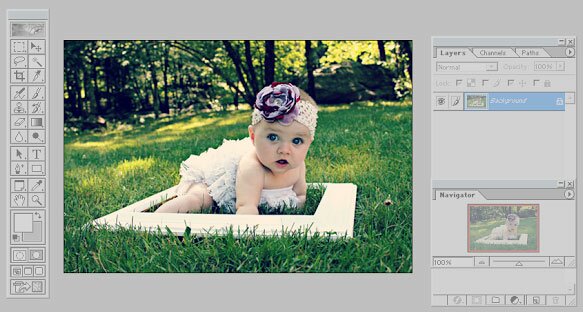
Шаг 2. Помещаем выбранную фигуру на слой выше слоя с фото и перейдите на него
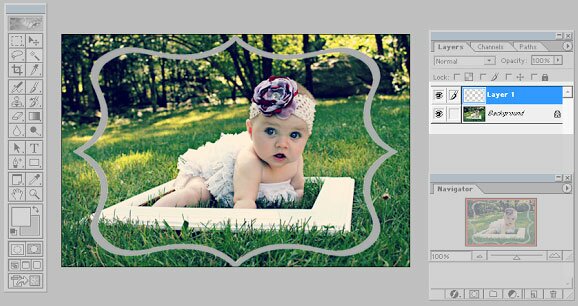
Шаг 3. Используя Magic Wand Tool (Инструмент Волшебная Палочка (W)), щелкните по области внутри рамки. После этого скройте Слой, клиунув по глазику на Панели Слоев у этого слоя. У нас останется только фото девочки с бегающим вделением по фигуре.

Шаг 4. Переходим на слой с основным фото (не снимая выделения)
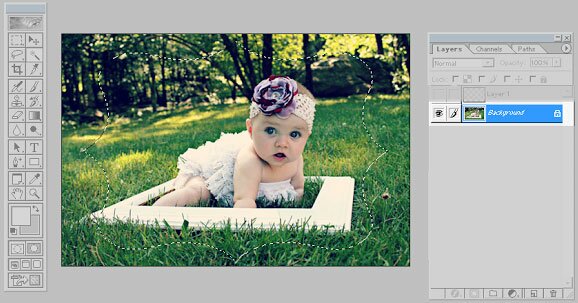
Шаг 5. Нажимаем Ctrl + C, а затем Ctrl + V. И осталось только скрыть основное изображение. Наша фигурная фотка готова. Наслаждайтесь.

Последний совет. Когда вы будете сохранять фото в формате png (чтобы сохранить прозрас\чность в файле) выберите Interlaced.
